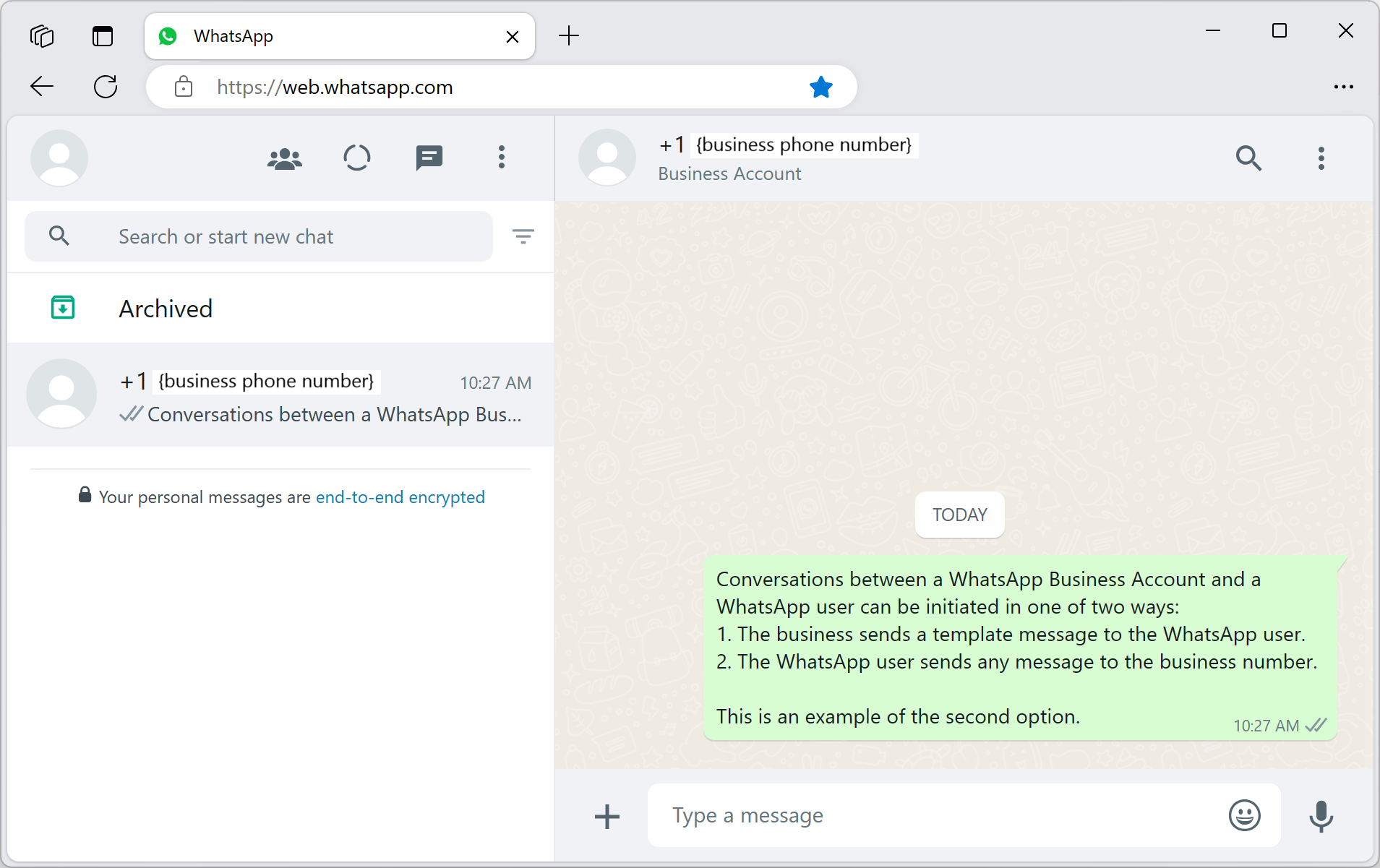你当前正在访问 Microsoft Azure Global Edition 技术文档网站。 如果需要访问由世纪互联运营的 Microsoft Azure 中国技术文档网站,请访问 https://docs.azure.cn。
Azure 通信服务让你能够发送和接收 WhatsApp 消息。 本文介绍如何下载 WhatsApp 消息中收到的媒体有效负载。
用例:某家企业收到了客户发来的包含图像的 WhatsApp 消息。 该商家需要从 WhatsApp 下载并查看该图像。
传入业务的消息作为 Microsoft.Communication.AdvancedMessageReceived 事件网格事件发布。 此示例使用 AdvancedMessageReceived 事件中的媒体 ID 和媒体 MIME 类型来下载媒体有效负载。
带有媒体内容的 AdvancedMessageReceived 事件示例:
[{
"id": "00000000-0000-0000-0000-000000000000",
"topic": "/subscriptions/{subscription-id}/resourcegroups/{resourcegroup-name}/providers/microsoft.communication/communicationservices/{communication-services-resource-name}",
"subject": "advancedMessage/sender/{sender@id}/recipient/11111111-1111-1111-1111-111111111111",
"data": {
"channelType": "whatsapp",
"media": {
"mimeType": "image/jpeg",
"id": "22222222-2222-2222-2222-222222222222"
},
"from": "{sender@id}",
"to": "11111111-1111-1111-1111-111111111111",
"receivedTimestamp": "2023-07-06T18:30:19+00:00"
},
"eventType": "Microsoft.Communication.AdvancedMessageReceived",
"dataVersion": "1.0",
"metadataVersion": "1",
"eventTime": "2023-07-06T18:30:22.1921716Z"
}]
先决条件
- 注册到 Azure 通信服务资源的 WhatsApp Business 帐户。
- .NET 开发环境,如 Visual Studio、Visual Studio Code 或 .NET CLI。
- 事件订阅和高级消息接收事件的处理。
设置环境
创建 .NET 项目
若要创建项目,请按照使用 Visual Studio 创建 .NET 控制台应用程序的教程进行操作。
若要编译代码,请按 Ctrl+F7。
安装包
将 Azure.Communication.Messages NuGet 包安装到你的 C# 项目。
- 打开 NuGet 包管理器:
Project>Manage NuGet Packages...。 - 搜索包
Azure.Communication.Messages。 - 安装最新版本。
设置应用框架
在文本编辑器中打开 Program.cs 文件。
使用以下代码替换 Program.cs 的内容:
using System;
using System.Collections.Generic;
using System.Threading.Tasks;
using Azure;
using Azure.Communication.Messages;
namespace AdvancedMessagingQuickstart
{
class Program
{
public static async Task Main(string[] args)
{
Console.WriteLine("Azure Communication Services - Advanced Messages quickstart samples.");
// Quickstart code goes here
}
}
}
若要使用高级消息传递功能,请添加一个 using 指令以包含 Azure.Communication.Messages 命名空间。
using Azure.Communication.Messages;
对象模型
以下类和接口处理适用于 .NET 的 Azure 通信服务高级消息传送 SDK 的某些主要功能。
| 名称 | 描述 |
|---|---|
| NotificationMessagesClient | 此类连接到你的 Azure 通信服务资源。 它会发送消息。 |
| DownloadMediaAsync | 异步下载用户到企业消息中的媒体有效负载,并将内容写入流中。 |
| DownloadMediaToAsync | 异步下载用户到企业消息中的媒体有效负载,并将内容写入文件中。 |
| Microsoft.Communication.AdvancedMessageReceived | 高级消息传递收到消息时发布的事件网格事件。 |
通用配置
按照以下步骤将所需的代码片段添加到 messages-quickstart.py python 程序。
对客户端进行身份验证
消息 SDK 使用 NotificationMessagesClient 发送消息。
NotificationMessagesClient 方法使用从 Microsoft Azure 门户中的 Azure 通信服务资源获取的连接字符串进行身份验证。 有关连接字符串的详细信息,请参阅访问连接字符串和服务终结点。
为简单起见,本文使用连接字符串进行身份验证。 在生产环境中,我们建议使用服务主体。
从 Azure 门户中的 Azure 通信服务资源获取连接字符串。 在左侧,导航到“Keys”选项卡。复制主键的 Connection string 字段。 连接字符串采用 endpoint=https://{your Azure Communication Services resource name}.communication.azure.com/;accesskey={secret key} 格式。
将环境变量 COMMUNICATION_SERVICES_CONNECTION_STRING 设置为连接字符串的值。
打开控制台窗口并输入以下命令:
setx COMMUNICATION_SERVICES_CONNECTION_STRING "<your connection string>"
添加环境变量后,可能需要重启任何正在运行的、需要读取环境变量的程序(包括控制台窗口)。 例如,如果使用 Visual Studio 作为编辑器,请在运行示例之前重启 Visual Studio。
有关如何为系统设置环境变量的详细信息,请按照在环境变量中存储连接字符串的步骤操作。
若要实例化 NotificationMessagesClient,请将以下代码添加到 Main 方法:
// Retrieve connection string from environment variable
string connectionString =
Environment.GetEnvironmentVariable("COMMUNICATION_SERVICES_CONNECTION_STRING");
// Instantiate the client
var notificationMessagesClient = new NotificationMessagesClient(connectionString);
设置频道注册 ID
你已在频道注册期间创建了频道注册 ID GUID。 在门户中 Azure 通信服务资源的“频道”选项卡中可以找到它。
将它分配给名为 channelRegistrationId 的变量。
var channelRegistrationId = new Guid("<your channel registration ID GUID>");
设置收件人列表
需要提供与 WhatsApp 帐户关联的有效电话号码。 此 WhatsApp 帐户会接收本快速入门中发送的模版、文本和媒体消息。
对于此示例,可以使用个人电话号码。
收件人电话号码不能是与 WhatsApp 频道注册关联的业务电话号码(发件人 ID)。 发件人 ID 显示为发送给收件人的文本和媒体消息的发件人。
电话号码必须包括国家/地区代码。 有关电话号码格式的详细信息,请查看 WhatsApp 文档中的电话号码格式。
注意
收件人列表中当前仅支持一个电话号码。
创建如下所示的收件人列表:
var recipientList = new List<string> { "<to WhatsApp phone number>" };
示例:
// Example only
var recipientList = new List<string> { "+14255550199" };
开始在企业和 WhatsApp 用户之间发送消息
可通过下面两种方式之一发起 WhatsApp Business 帐户与 WhatsApp 用户之间的对话:
- 企业向 WhatsApp 用户发送模板消息。
- WhatsApp 用户向企业号码发送任何消息。
企业无法发起交互式对话。 企业只能在收到用户的消息后发送交互式消息。 企业只能在活动对话过程中向用户发送交互式消息。 一旦 24 小时对话窗口过期,只有用户才能重新开始交互式对话。 有关对话的详细信息,请访问 WhatsApp Business 平台查看定义。
若要从个人 WhatsApp 帐户发起交互式对话,请向企业号码(发送方 ID)发送消息。
代码示例
按照以下步骤将所需的代码片段添加到 Program.cs 文件的 Main 函数中。
将媒体有效负载下载到流中
消息 SDK 使 Contoso 能够下载从 WhatsApp 用户收到的 WhatsApp 媒体消息中的媒体。 若要将媒体有效负载下载到流中,需要:
- 经过身份验证的 NotificationMessagesClient。
- 媒体的媒体 ID GUID(从 AdvancedMessageReceived 事件中的传入消息接收)。
定义要提取的媒体的媒体 ID。
// MediaId GUID of the media received in an incoming message.
// Ex. "00000000-0000-0000-0000-000000000000"
var mediaId = "<MediaId>";
将媒体下载到目标流中。
// Download media to stream
Response<Stream> fileResponse = await notificationMessagesClient.DownloadMediaAsync(mediaId);
媒体有效负载现在可在响应流中使用。
继续学习此示例,将流写入文件中。
有效负载的媒体 ID 和 MIME 类型可在 AdvancedMessageReceived 事件的媒体内容中找到。 但是,将媒体下载到流时,可以在 Response<Stream> 中的响应标头中再次找到 MIME 类型。
无论哪种情况,都需要将 MIME 类型转换为文件类型。 定义此帮助程序来进行转换。
private static string GetFileExtension(string contentType)
{
return MimeTypes.TryGetValue(contentType, out var extension) ? extension : string.Empty;
}
private static readonly Dictionary<string, string> MimeTypes = new Dictionary<string, string>
{
{ "application/pdf", ".pdf" },
{ "image/jpeg", ".jpg" },
{ "image/png", ".png" },
{ "video/mp4", ".mp4" },
// Add more mappings as needed
};
定义要写入媒体的文件位置。 此示例使用来自 DownloadMediaAsync 的响应标头中返回的 MIME 类型。
// File extension derived from the MIME type in the response headers.
// Ex. A MIME type of "image/jpeg" would mean the fileExtension should be ".jpg"
var contentType = fileResponse.GetRawResponse().Headers.ContentType;
string fileExtension = GetFileExtension(contentType);
// File location to write the media.
// Ex. @"c:\temp\media.jpg"
string filePath = @"<FilePath>" + "<FileName>" + fileExtension;
将流写入文件中。
// Write the media stream to the file
using (Stream outStream = File.OpenWrite(filePath))
{
fileResponse.Value.CopyTo(outStream);
}
将媒体有效负载下载到文件中
消息 SDK 使 Contoso 能够下载从 WhatsApp 用户收到的 WhatsApp 媒体消息中的媒体。 若要将媒体有效负载下载到文件中,需要:
- 经过身份验证的 NotificationMessagesClient。
- 媒体的媒体 ID GUID(从 AdvancedMessageReceived 事件中的传入消息接收)。
- 媒体文件扩展名,从具有媒体内容的传入消息中接收的 MIME 类型派生。
- 所选的目标文件名。
- 所选的目标文件路径。
定义你要提取的媒体的媒体 ID,以及想要写入媒体的文件位置。
// MediaId GUID of the media received in an incoming message.
// Ex. "00000000-0000-0000-0000-000000000000"
var mediaId = "<MediaId>";
// File extension derived from the MIME type received in an incoming message
// Ex. A MIME type of "image/jpeg" would mean the fileExtension should be ".jpg"
string fileExtension = "<FileExtension>";
// File location to write the media.
// Ex. @"c:\temp\media.jpg"
string filePath = @"<FilePath>" + "<FileName>" + fileExtension;
将媒体下载到目标路径中。
// Download media to file
Response response = await notificationMessagesClient.DownloadMediaToAsync(mediaId, filePath);
运行代码
构建程序并运行。
- 若要编译代码,请按 Ctrl+F7。
- 要运行程序而不进行调试,请按 Ctrl+F5。
完整示例代码
using System;
using System.Collections.Generic;
using System.IO;
using System.Threading.Tasks;
using Azure;
using Azure.Communication.Messages;
namespace AdvancedMessagingDownloadMediaQuickstart
{
class Program
{
public static async Task Main(string[] args)
{
Console.WriteLine("Azure Communication Services - Download WhatsApp message media");
// Authenticate the client
string connectionString = Environment.GetEnvironmentVariable("COMMUNICATION_SERVICES_CONNECTION_STRING");
NotificationMessagesClient notificationMessagesClient =
new NotificationMessagesClient(connectionString);
await DownloadMediaWithStreamAsync(notificationMessagesClient);
await DownloadMediaToFileAsync(notificationMessagesClient);
Console.WriteLine("\n\nPress any key to exit.");
Console.ReadKey();
}
public static async Task DownloadMediaWithStreamAsync(NotificationMessagesClient notificationMessagesClient)
{
// MediaId GUID of the media received in an incoming message.
// Ex. "00000000-0000-0000-0000-000000000000"
var mediaId = "<MediaId>";
Response<Stream> fileResponse;
try
{
// Download media to stream
fileResponse = await notificationMessagesClient.DownloadMediaAsync(mediaId);
Console.WriteLine(fileResponse.ToString());
}
catch (RequestFailedException e)
{
Console.WriteLine(e);
return;
}
// File extension derived from the MIME type in the response headers.
// Ex. A MIME type of "image/jpeg" would mean the fileExtension should be ".jpg"
var contentType = fileResponse.GetRawResponse().Headers.ContentType;
string fileExtension = GetFileExtension(contentType);
// File location to write the media.
// Ex. @"c:\temp\media.jpg"
string filePath = @"<FilePath>" + "<FileName>" + fileExtension;
Console.WriteLine(filePath);
// Write the media stream to the file
using (Stream outStream = File.OpenWrite(filePath))
{
fileResponse.Value.CopyTo(outStream);
}
}
private static string GetFileExtension(string contentType)
{
return MimeTypes.TryGetValue(contentType, out var extension) ? extension : string.Empty;
}
private static readonly Dictionary<string, string> MimeTypes = new Dictionary<string, string>
{
{ "application/pdf", ".pdf" },
{ "image/jpeg", ".jpg" },
{ "image/png", ".png" },
{ "video/mp4", ".mp4" },
// Add more mappings as needed
};
public static async Task DownloadMediaToFileAsync(NotificationMessagesClient notificationMessagesClient)
{
// MediaId GUID of the media received in an incoming message.
// Ex. "00000000-0000-0000-0000-000000000000"
var mediaId = "<MediaId>";
// File extension derived from the MIME type received in an incoming message
// Ex. A MIME type of "image/jpeg" would mean the fileExtension should be ".jpg"
string fileExtension = "<FileExtension>";
// File location to write the media.
// Ex. @"c:\temp\media.jpg"
string filePath = @"<FilePath>" + "<FileName>" + fileExtension;
Console.WriteLine(filePath);
try
{
// Download media to file
Response response = await notificationMessagesClient.DownloadMediaToAsync(mediaId, filePath);
Console.WriteLine(response.ToString());
}
catch (RequestFailedException e)
{
Console.WriteLine(e);
return;
}
}
}
}
先决条件
- 注册到 Azure 通信服务资源的 WhatsApp Business 帐户。
- 事件订阅和高级消息接收事件的处理。
- Java 开发工具包 (JDK) 版本 8 或更高版本。
- Apache Maven。
设置环境
若要设置用于发送消息的环境,请完成以下步骤。
创建新的 Java 应用程序
打开终端或命令窗口,并导航到要在其中创建 Java 应用程序的目录。 运行以下命令,从 maven-archetype-quickstart 模板生成 Java 项目。
mvn archetype:generate -DgroupId="com.communication.quickstart" -DartifactId="communication-quickstart" -DarchetypeArtifactId="maven-archetype-quickstart" -DarchetypeVersion="1.4" -DinteractiveMode="false"
generate 目标将创建一个名称与 artifactId 值相同的目录。 在此目录下,src/main/java 目录包含项目源代码,src/test/java 目录包含测试源,pom.xml 文件是项目的项目对象模型 (POM)。
安装包
在文本编辑器中打开 pom.xml 文件pom.xml。 将以下依赖项元素添加到依赖项组。
<dependency>
<groupId>com.azure</groupId>
<artifactId>azure-communication-messages</artifactId>
</dependency>
设置应用框架
在文本编辑器中打开 /src/main/java/com/communication/quickstart/App.java,添加 import 指令并删除 System.out.println("Hello world!"); 语句:
package com.communication.quickstart;
import com.azure.communication.messages.*;
import com.azure.communication.messages.models.*;
import java.util.ArrayList;
import java.util.List;
public class App
{
public static void main( String[] args )
{
// Quickstart code goes here.
}
}
对象模型
以下类和接口处理适用于 Java 的 Azure 通信服务高级消息传送 SDK 的某些主要功能。
| 名称 | 描述 |
|---|---|
| NotificationMessagesClient | 此类连接到你的 Azure 通信服务资源。 它会发送消息。 |
| DownloadMediaAsync | 异步下载用户到企业消息中的媒体有效负载,并将内容写入流中。 |
| Microsoft.Communication.AdvancedMessageReceived | 高级消息传递收到消息时发布的事件网格事件。 |
注意
有关详细信息,请参阅 com.azure.communication.messages 包中的 Azure SDK for Java 参考内容。
通用配置
按照以下步骤将必要的代码片段添加到 App.java 文件的 main 函数。
开始在企业和 WhatsApp 用户之间发送消息
可通过下面两种方式之一发起 WhatsApp Business 帐户与 WhatsApp 用户之间的对话:
- 企业向 WhatsApp 用户发送模板消息。
- WhatsApp 用户向企业号码发送任何消息。
无论对话是如何启动的,在用户向企业发送消息之前,企业只能发送模板消息。只有在用户向企业发送消息后,企业才能在活动对话期间向用户发送文本或媒体消息。 24 小时对话窗口到期后,必须重新发起对话。 若要了解有关对话的详细信息,请访问 WhatsApp Business 平台查看定义。
对客户端进行身份验证
可使用几个不同的选项对消息客户端进行身份验证:
若要对客户端进行身份验证,请使用连接字符串实例化 NotificationMessagesClient 或 MessageTemplateClient。 还可以使用任何实现 com.azure.core.http.HttpClient 接口的自定义 HTTP 客户端来初始化此客户端。
为简单起见,本文使用连接字符串进行身份验证。 在生产环境中,我们建议使用服务主体。
从 Azure 门户中的 Azure 通信服务资源获取连接字符串。 在左侧,导航到“Keys”选项卡。复制 Connection string 的 Primary key 字段。 连接字符串采用 endpoint=https://{your Azure Communication Services resource name}.communication.azure.com/;accesskey={secret key} 格式。
将环境变量 COMMUNICATION_SERVICES_CONNECTION_STRING 设置为连接字符串的值。
打开控制台窗口并输入以下命令:
setx COMMUNICATION_SERVICES_CONNECTION_STRING "<your connection string>"
有关如何为系统设置环境变量的详细信息,请按照在环境变量中存储连接字符串的步骤操作。
若要实例化 NotificationMessagesClient,请将以下代码添加到 main 方法:
// You can get your connection string from your resource in the Azure portal.
String connectionString = System.getenv("COMMUNICATION_SERVICES_CONNECTION_STRING");
NotificationMessagesClient notificationClient = new NotificationMessagesClientBuilder()
.connectionString(connectionString)
.buildClient();
设置频道注册 ID
频道注册 ID GUID 是在频道注册期间创建的。 可在门户中,访问 Azure 通信服务资源的“频道”选项卡来查找它。
将它分配给名为 channelRegistrationId 的变量。
String channelRegistrationId = "<your channel registration id GUID>";
设置收件人列表
你需要提供一个与 WhatsApp 帐户关联的真实电话号码。 此 WhatsApp 帐户接收本文中发送的文本和媒体消息。 在本文中,此电话号码可以是你的个人电话号码。
收件人电话号码不能是与 WhatsApp 频道注册关联的业务电话号码(发件人 ID)。 发件人 ID 显示为发送给收件人的文本和媒体消息的发件人。
电话号码应包括国家/地区代码。 有关电话号码格式的详细信息,请查看 WhatsApp 文档中的电话号码格式。
注意
收件人列表中当前仅支持一个电话号码。
创建如下所示的收件人列表:
List<String> recipientList = new ArrayList<>();
recipientList.add("<to WhatsApp phone number>");
示例:
// Example only
List<String> recipientList = new ArrayList<>();
recipientList.add("+14255550199");
代码示例
按照以下步骤将所需的代码片段添加到 App.java 的 main 函数中。
将媒体有效负载下载到流中
消息 SDK 使 Contoso 能够下载从 WhatsApp 用户收到的 WhatsApp 媒体消息中的媒体。 若要将媒体有效负载下载到流中,需要:
- 经过身份验证的 NotificationMessagesClient。
- 媒体的媒体 ID GUID(从 AdvancedMessageReceived 事件中的传入消息接收)。
public static void main(String[] args) throws IOException {
NotificationMessagesClient messagesClient = new NotificationMessagesClientBuilder()
.connectionString(connectionString)
.buildClient();
BinaryData data = messagesClient.downloadMedia("<MEDIA_ID>");
BufferedImage image = ImageIO.read(data.toStream());
ImageIcon icon = new ImageIcon(image);
JLabel label = new JLabel(icon);
JFrame frame = new JFrame();
frame.add(label);
frame.setDefaultCloseOperation(JFrame.EXIT_ON_CLOSE);
frame.pack();
frame.setVisible(true);
}
运行代码
打开包含
pom.xml文件的目录,并使用mvn命令编译该项目。mvn compile通过执行以下
mvn命令运行应用。mvn exec:java -D"exec.mainClass"="com.communication.quickstart.App" -D"exec.cleanupDaemonThreads"="false"
完整示例代码
在 Java 消息 SDK 的 GitHub 上查找最终的代码。
先决条件
用于接收消息的活动的 WhatsApp 电话号码。
Node.js 活动 LTS 和维护 LTS 版本(建议使用 8.11.1 和 10.14.1)。
在终端或命令窗口中,运行以下命令验证是否已安装 Node.js:
node --version
设置环境
若要设置用于发送消息的环境,请完成以下步骤。
创建新的 Node.js 应用程序
为应用创建一个新目录,并在终端或命令窗口中打开该目录。
运行以下命令。
mkdir advance-messages-quickstart && cd advance-messages-quickstart运行以下命令以使用默认设置创建
package.json文件。npm init -y使用文本编辑器在项目根目录中创建名为“
send-messages.js”的文件。将以下代码片段添加到文件
send-messages.js中。async function main() { // Quickstart code goes here. } main().catch((error) => { console.error("Encountered an error while sending message: ", error); process.exit(1); });
完成以下部分,将此示例的源代码添加到你创建的 send-messages.js 文件。
安装包
使用 npm install 命令安装适用于 JavaScript 的 Azure 通信服务高级消息传送 SDK。
npm install @azure-rest/communication-messages --save
--save 选项将该库作为 package.json 文件中的依赖项列出。
对象模型
以下类和接口处理适用于 JavaScript 的 Azure 通信服务高级消息传送 SDK 的某些主要功能。
| 名称 | 描述 |
|---|---|
| NotificationClient | 此类连接到你的 Azure 通信服务资源。 它会发送消息。 |
| DownloadMediaAsync | 异步下载用户到企业消息中的媒体有效负载,并将内容写入流中。 |
| Microsoft.Communication.AdvancedMessageReceived | 高级消息传递收到消息时发布的事件网格事件。 |
注意
有关详细信息,请参阅适用于 JavaScript 的 Azure SDK 参考文章 @Azure-rest/communication-messages 包
通用配置
按照以下步骤将所需的代码片段添加到 DownloadMedia.js 文件的 main 函数中。
开始在企业和 WhatsApp 用户之间发送消息
可通过下面两种方式之一发起 WhatsApp Business 帐户与 WhatsApp 用户之间的对话:
- 企业向 WhatsApp 用户发送模板消息。
- WhatsApp 用户向企业号码发送任何消息。
无论对话是如何启动的,在用户向企业发送消息之前,企业只能发送模板消息。只有在用户向企业发送消息后,企业才能在活动对话期间向用户发送文本或媒体消息。 24 小时对话窗口到期后,必须重新发起对话。 若要了解有关对话的详细信息,请访问 WhatsApp Business 平台查看定义。
对客户端进行身份验证
以下代码使用 dotenv 包从名为 COMMUNICATION_SERVICES_CONNECTION_STRING 的环境变量中检索资源的连接字符串。
为简单起见,本文使用连接字符串进行身份验证。 在生产环境中,我们建议使用服务主体。
从 Azure 门户中的 Azure 通信服务资源获取连接字符串。 在左侧,导航到“Keys”选项卡。复制 Connection string 的 Primary key 字段。 连接字符串采用 endpoint=https://{your Azure Communication Services resource name}.communication.azure.com/;accesskey={secret key} 格式。
将环境变量 COMMUNICATION_SERVICES_CONNECTION_STRING 设置为连接字符串的值。
打开控制台窗口并输入以下命令:
setx COMMUNICATION_SERVICES_CONNECTION_STRING "<your connection string>"
有关如何为系统设置环境变量的详细信息,请按照在环境变量中存储连接字符串的步骤操作。
若要实例化 NotificationClient,请将以下代码添加到 Main 方法:
const NotificationClient = require("@azure-rest/communication-messages").default;
// Set Connection string
const connectionString = process.env["COMMUNICATION_SERVICES_CONNECTION_STRING"];
// Instantiate the client
const client = NotificationClient(connectionString);
设置频道注册 ID
频道注册 ID GUID 是在频道注册期间创建的。 可在门户中,访问 Azure 通信服务资源的“频道”选项卡来查找它。
将它分配给名为 channelRegistrationId 的变量。
const channelRegistrationId = "<your channel registration id GUID>";
设置收件人列表
你需要提供一个与 WhatsApp 帐户关联的真实电话号码。 此 WhatsApp 帐户接收本文中发送的模板、文本和媒体消息。 在本文中,此电话号码可以是你的个人电话号码。
收件人电话号码不能是与 WhatsApp 频道注册关联的业务电话号码(发件人 ID)。 发件人 ID 显示为发送给收件人的文本和媒体消息的发件人。
电话号码应包括国家/地区代码。 有关电话号码格式的详细信息,请查看 WhatsApp 文档中的电话号码格式。
注意
收件人列表中当前仅支持一个电话号码。
创建如下所示的收件人列表:
const recipientList = ["<to WhatsApp phone number>"];
示例:
// Example only
const recipientList = ["+14255550199"];
代码示例
按照以下步骤将所需的代码片段添加到 DownloadMedia.js 文件的 main 函数中。
将媒体有效负载下载到流中
Messages SDK 使 Contoso 能够在 WhatsApp 用户发起对话时使用 WhatsApp 文本消息做出响应。 若要发送文本消息,请完成以下步骤:
- 经过身份验证的 NotificationMessagesClient
- 媒体的媒体 ID GUID(从 AdvancedMessageReceived 事件中的传入消息接收)
在此示例中,我们使用以下文本回复 WhatsApp 用户:"Thanks for your feedback.\n From Notification Messaging SDK."
组装并发送媒体消息:
const credential = new AzureKeyCredential(process.env.ACS_ACCESS_KEY || "");
const endpoint = process.env.ACS_URL || "";
const client = NotificationClient(endpoint, credential);
console.log("Downloading...");
await client
.path("/messages/streams/{id}", "<MEDIA_ID>")
.get()
.asNodeStream()
.then((resp) => {
resp.body?.pipe(fs.createWriteStream("downloadedMedia.jpeg"));
return;
});
运行代码
使用 node 命令运行添加到 send-messages.js 文件中的代码。
node ./send-messages.js
完整示例代码
下载高级消息传递事件接收的媒体。
/**
* @summary Download a media file
*/
const NotificationClient = require("@azure-rest/communication-messages").default;
const { AzureKeyCredential } = require("@azure/core-auth");
const fs = require("fs");
// Load the .env file if it exists
require("dotenv").config();
async function main() {
const credential = new AzureKeyCredential(process.env.ACS_ACCESS_KEY || "");
const endpoint = process.env.ACS_URL || "";
const client = NotificationClient(endpoint, credential);
console.log("Downloading...");
await client
.path("/messages/streams/{id}", "<MEDIA_ID>")
.get()
.asNodeStream()
.then((resp) => {
resp.body?.pipe(fs.createWriteStream("downloadedMedia.jpeg"));
return;
});
}
main().catch((error) => {
console.error("Encountered an error while sending message: ", error);
throw error;
});
先决条件
- 注册到 Azure 通信服务资源的 WhatsApp Business 帐户。
- .NET 开发环境,如 Visual Studio、Visual Studio Code 或 .NET CLI。
- 事件订阅和高级消息接收事件的处理。
设置
创建新的 Python 应用程序
在终端或控制台窗口中,为应用程序创建一个新文件夹并打开它。
mkdir messages-quickstart && cd messages-quickstart
安装包
使用适用于 Python 1.1.0 或更高版本的 Azure 通信消息客户端库。
在控制台提示中运行以下命令:
pip install azure-communication-messages
对于“InteractiveMessages、Reactions 和 Stickers”,请使用以下 Beta 版本:
pip install azure-communication-messages==1.2.0b1
设置应用框架
创建一个名为 messages-quickstart.py 的新文件并添加基本程序结构。
type nul > messages-quickstart.py
基本程序结构
import os
class MessagesQuickstart(object):
print("Azure Communication Services - Advanced Messages SDK Quickstart")
if __name__ == '__main__':
messages = MessagesQuickstart()
对象模型
以下类和接口用于处理适用于 Python 的 Azure 通信服务消息 SDK 的某些主要功能。
| 名称 | 描述 |
|---|---|
| NotificationMessagesClient | 此类连接到你的 Azure 通信服务资源。 它会发送消息。 |
| DownloadMediaAsync | 异步下载用户到企业消息中的媒体有效负载,并将内容写入流中。 |
| Microsoft.Communication.AdvancedMessageReceived | 高级消息传递收到消息时发布的事件网格事件。 |
注意
有关详细信息,请参阅 Azure SDK for Python 参考文章消息包。
通用配置
按照以下步骤将所需的代码片段添加到 messages-quickstart.py Python 程序。
对客户端进行身份验证
发送的消息使用 NotificationMessagesClient。 NotificationMessagesClient 使用从 Azure 门户中的 Azure 通信服务资源获取的连接字符串进行身份验证。F
有关连接字符串的详细信息,请参阅访问连接字符串和服务终结点。
从 Microsoft Azure 门户获取 Azure 通信资源连接字符串,如屏幕截图中所示。 在左侧,导航到“Keys”选项卡。复制主键的 Connection string 字段。 连接字符串采用 endpoint=https://{your Azure Communication Services resource name}.communication.azure.com/;accesskey={secret key} 格式。
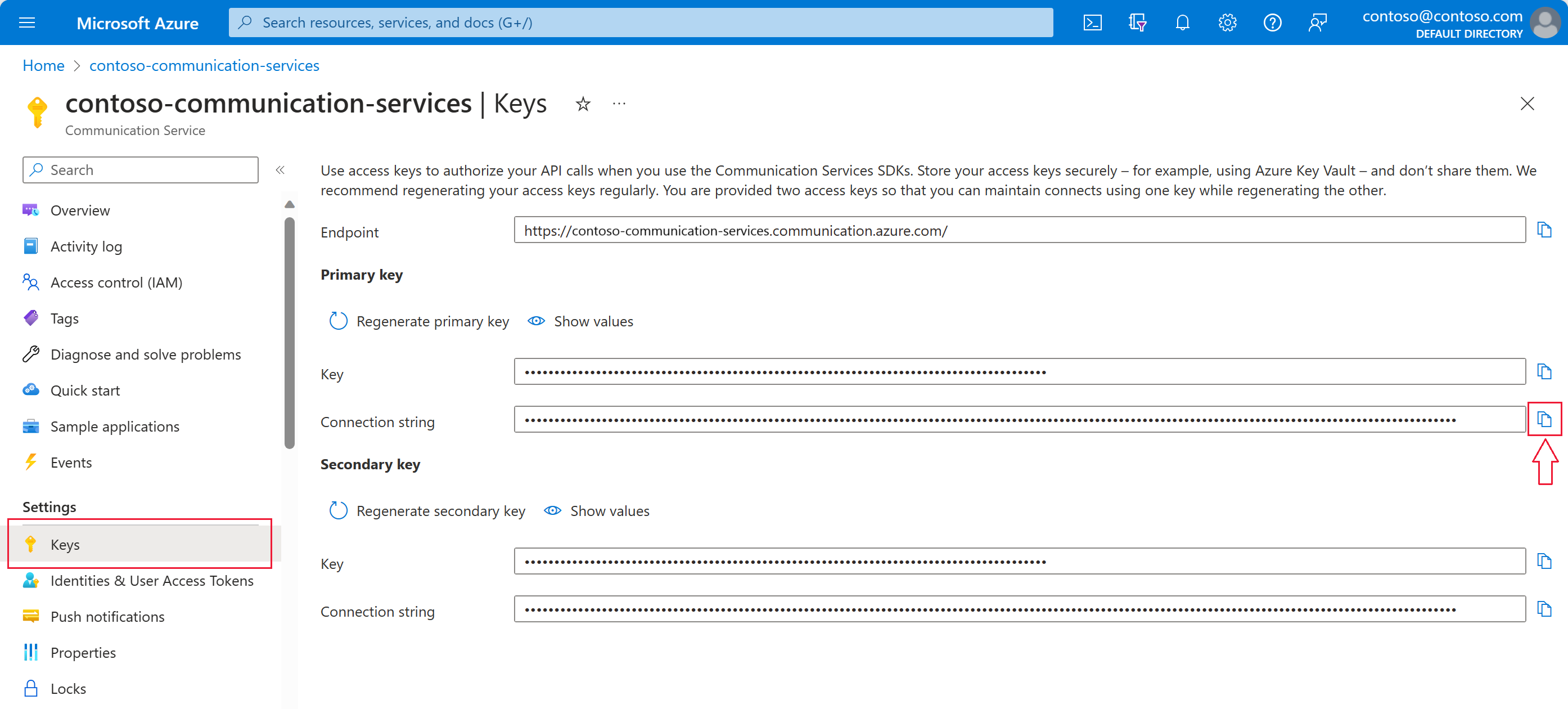
将环境变量 COMMUNICATION_SERVICES_CONNECTION_STRING 设置为连接字符串的值。
打开控制台窗口并输入以下命令:
setx COMMUNICATION_SERVICES_CONNECTION_STRING "<your connection string>"
添加环境变量后,可能需要重启任何正在运行的、需要读取环境变量的程序(包括控制台窗口)。 例如,如果使用 Visual Studio 作为编辑器,请在运行示例之前重启 Visual Studio。
有关如何为系统设置环境变量的详细信息,请按照在环境变量中存储连接字符串的步骤操作。
# Get a connection string to our Azure Communication Services resource.
connection_string = os.getenv("COMMUNICATION_SERVICES_CONNECTION_STRING")
def send_template_message(self):
from azure.communication.messages import NotificationMessagesClient
# Create NotificationMessagesClient Client
messaging_client = NotificationMessagesClient.from_connection_string(self.connection_string)
设置频道注册 ID
你已在频道注册期间创建了频道注册 ID GUID。 在门户中 Azure 通信服务资源的“频道”选项卡中可以找到它。
将它分配给名为 channelRegistrationId 的变量。
channelRegistrationId = os.getenv("WHATSAPP_CHANNEL_ID_GUID")
设置收件人列表
需要提供与 WhatsApp 帐户关联的有效电话号码。 此 WhatsApp 帐户接收本文中发送的模板、文本和媒体消息。
对于此示例,可以使用个人电话号码。
收件人电话号码不能是与 WhatsApp 频道注册关联的业务电话号码(发件人 ID)。 发件人 ID 显示为发送给收件人的文本和媒体消息的发件人。
电话号码必须包括国家/地区代码。 有关电话号码格式的详细信息,请查看 WhatsApp 文档中的电话号码格式。
注意
收件人列表中当前仅支持一个电话号码。
设置如下所示的收件人列表:
phone_number = os.getenv("RECIPIENT_WHATSAPP_PHONE_NUMBER")
用例:
# Example only
to=[self.phone_number],
开始在企业和 WhatsApp 用户之间发送消息
可通过下面两种方式之一发起 WhatsApp Business 帐户与 WhatsApp 用户之间的对话:
- 企业向 WhatsApp 用户发送模板消息。
- WhatsApp 用户向企业号码发送任何消息。
企业无法发起交互式对话。 企业只能在收到用户的消息后发送交互式消息。 企业只能在活动对话过程中向用户发送交互式消息。 一旦 24 小时对话窗口过期,只有用户才能重新开始交互式对话。 有关对话的详细信息,请访问 WhatsApp Business 平台查看定义。
若要从个人 WhatsApp 帐户发起交互式对话,请向企业号码(发送方 ID)发送消息。
代码示例
按照以下步骤将所需的代码片段添加到 messages-quickstart.py Python 程序。
将媒体有效负载下载到流中
Messages SDK 使 Contoso 能够在 WhatsApp 用户发起对话时从 WhatsApp 用户接收或下载媒体。 若要将媒体有效负载下载到流中,需要:
- WhatsApp 频道 ID。
- E16 格式的接收方电话号码。
- 下载 GUID 格式的媒体 ID。
重要
若要向 WhatsApp 用户发送文本消息,WhatsApp 用户必须先向 WhatsApp 企业帐户发送消息。 有关详细信息,请参阅开始在企业和 WhatsApp 用户之间发送消息。
在此示例中,企业向用户发送了响应消息。
def download_media(self):
from azure.communication.messages import NotificationMessagesClient
messaging_client = NotificationMessagesClient.from_connection_string(self.connection_string)
input_media_id: str = "de7558b5-e169-4d47-9ba4-37a95c28f390"
# calling send() with whatsapp message details
media_stream = messaging_client.download_media(input_media_id)
length : int = 0
for byte in media_stream:
length = length + 1
print("WhatsApp Media stream downloaded.It's length is {}".format(length))
若要运行 download_media(),请更新 main 方法。
#Calling download_media()
messages.download_media()
运行代码
若要运行代码,请确保你位于 download-media-quickstart.py 文件所在的目录中。
python download-media-quickstart.py
Azure Communication Services - Advanced Messages Quickstart
WhatsApp Media stream downloaded.
完整示例代码
注意
更改以下代码中的所有占位符变量,使之与你的值匹配。
import os
from io import BytesIO
class MessagesQuickstart(object):
print("Azure Communication Services - Advanced Messages SDK Quickstart using connection string.")
# Advanced Messages SDK implementations goes in this section.
connection_string = os.getenv("COMMUNICATION_SERVICES_CONNECTION_STRING")
def download_media(self):
from azure.communication.messages import NotificationMessagesClient
messaging_client = NotificationMessagesClient.from_connection_string(self.connection_string)
input_media_id: str = "de7558b5-e169-4d47-9ba4-37a95c28f390"
# calling send() with whatsapp message details
media_stream = messaging_client.download_media(input_media_id)
length : int = 0
for byte in media_stream:
length = length + 1
print("WhatsApp Media stream downloaded.It's length is {}".format(length))
if __name__ == '__main__':
messages = MessagesQuickstart()
messages.download_media()
示例代码
在 Python 消息 SDK 的 GitHub 上查看并下载其他示例代码。